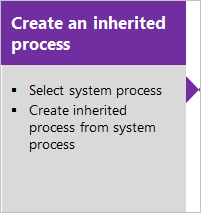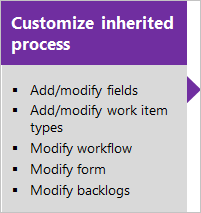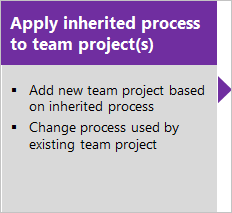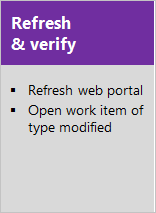Mengkustomisasi proyek menggunakan proses yang diwariskan
Layanan Azure DevOps | Azure DevOps Server 2022 - Azure DevOps Server 2019
Setiap proyek didasarkan pada proses yang menentukan blok penyusun untuk pekerjaan pelacakan. Proyek pertama yang Anda buat menggunakan salah satu proses default—Agile, Basic, Scrum, atau CMMI.
Setiap proyek didasarkan pada proses yang menentukan blok penyusun untuk pekerjaan pelacakan. Proyek pertama yang Anda buat menggunakan salah satu proses default—Agile, Scrum, atau CMMI.
Anda hanya dapat menyesuaikan proses yang diwariskan. Setiap perubahan yang Anda buat pada proses yang diwariskan secara otomatis muncul dalam proyek yang menggunakan proses tersebut.
Penting
Artikel ini berlaku untuk Layanan Azure DevOps dan Azure DevOps Server 2019 dan versi yang lebih baru. Untuk menyesuaikan proyek apa pun yang ditentukan pada koleksi untuk TFS 2018 atau yang lebih lama, lihat Model proses XML lokal.
Penting
Anda hanya dapat menggunakan model proses Warisan untuk proyek yang ditentukan pada koleksi proyek yang dikonfigurasi untuk mendukung model proses Warisan. Jika koleksi lokal Anda dikonfigurasi untuk menggunakan model proses XML lokal, Anda hanya dapat menggunakan model proses tersebut untuk menyesuaikan pengalaman pelacakan kerja. Untuk mempelajari selengkapnya, lihat Menyesuaikan pelacakan kerja, Pilih model proses untuk koleksi proyek Anda.
Untuk menyesuaikan proyek apa pun yang ditentukan pada koleksi untuk TFS 2018 atau yang lebih lama, lihat Model proses XML lokal.
Urutan umum untuk menyesuaikan proyek adalah menyesuaikan proses yang diwariskan, memverifikasi kustomisasi Anda, lalu mengubah proses proyek untuk menggunakan proses tersebut.
Anda terutama menyesuaikan proses dengan menambahkan atau memodifikasi jenis item kerja (WIT) yang ditentukan untuk proses tersebut.
Pelajari cara melakukan tugas-tugas ini:
- Buka Proses Pengaturan>
- Membuat proses yang diwariskan untuk dikustomisasi
- Menambahkan atau mengubah bidang
- Menambahkan atau mengubah aturan untuk jenis item kerja
- Menambahkan atau mengubah jenis item kerja
- Mengubah alur kerja tipe item kerja
- Menambahkan atau mengubah kontrol kustom
- Menambahkan ekstensi ke jenis item kerja
- Memverifikasi kustomisasi yang Anda buat
- Ubah proses yang digunakan oleh proyek
Catatan
Anda dapat meninjau perubahan yang dilakukan pada proses yang diwariskan melalui log audit. Untuk mempelajari selengkapnya, lihat Mengakses, mengekspor, dan memfilter log audit.
Prasyarat
Sebelum menyesuaikan proses, sebaiknya tinjau Mengonfigurasi dan menyesuaikan Azure Boards, yang menyediakan panduan tentang cara menyesuaikan Azure Boards untuk memenuhi kebutuhan bisnis Anda. Untuk deskripsi backlog dan papan yang berbeda, lihat Tugas yang didukung oleh Backlog, Papan, Papan Tugas, dan Paket.
- Anda harus memiliki organisasi yang dibuat di Azure DevOps Services. Jika Anda belum membuatnya, lakukan sekarang.
- Untuk membuat, mengedit, dan mengelola proses, Anda harus menjadi anggota grup Administrator Koleksi Proyek, atau memiliki izin tingkat koleksi yang sesuai Membuat proses, Menghapus proses, Mengedit proses, atau Menghapus bidang dari organisasi yang diatur ke Izinkan. Lihat Mengatur izin dan akses untuk pelacakan kerja, Menyesuaikan proses yang diwariskan.
- Anda harus memilih model proses Pewarisan untuk kumpulan proyek tempat proyek dibuat. Untuk mempelajari selengkapnya, lihat Memilih model proses untuk koleksi proyek Anda.
- Untuk membuat, mengedit, dan mengelola proses, Anda harus menjadi anggota grup Administrator Koleksi Proyek, atau memiliki izin terkait Membuat proses, Menghapus proses, Mengedit proses, atau Menghapus bidang dari organisasi yang diatur ke Izinkan. Lihat Mengatur izin dan akses untuk pelacakan kerja, Menyesuaikan proses yang diwariskan.
Buka Proses Pengaturan>
Anda membuat, mengelola, dan membuat kustomisasi untuk diproses dari Proses pengaturan>Organisasi.
 Pilih logo Azure DevOps untuk membuka Proyek. Lalu pilih Pengaturan organisasi.
Pilih logo Azure DevOps untuk membuka Proyek. Lalu pilih Pengaturan organisasi.
Lalu, pilih Proses.
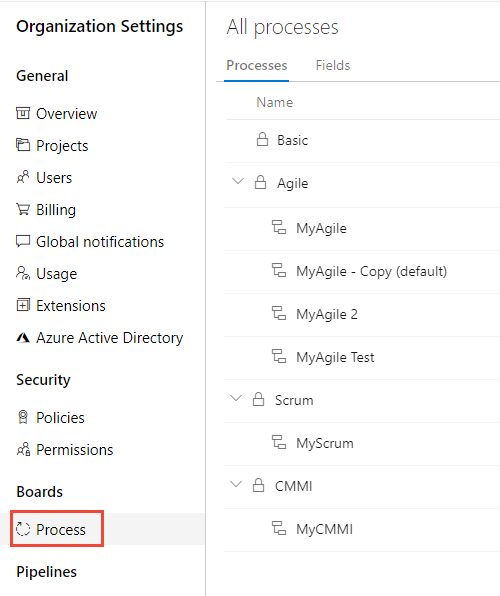
Penting
Jika Anda tidak melihat Proses, maka Anda bekerja dari TFS-2018 atau versi yang lebih lama. Halaman Proses tidak didukung. Anda harus menggunakan fitur yang didukung untuk model proses XML lokal.
Anda membuat, mengelola, dan membuat kustomisasi untuk diproses dari Proses Pengaturan>Koleksi.
 Pilih logo Azure DevOps untuk membuka Proyek. Pilih kumpulan proyek yang prosesnya ingin Anda sesuaikan, lalu pilih Pengaturan Koleksi.
Pilih logo Azure DevOps untuk membuka Proyek. Pilih kumpulan proyek yang prosesnya ingin Anda sesuaikan, lalu pilih Pengaturan Koleksi.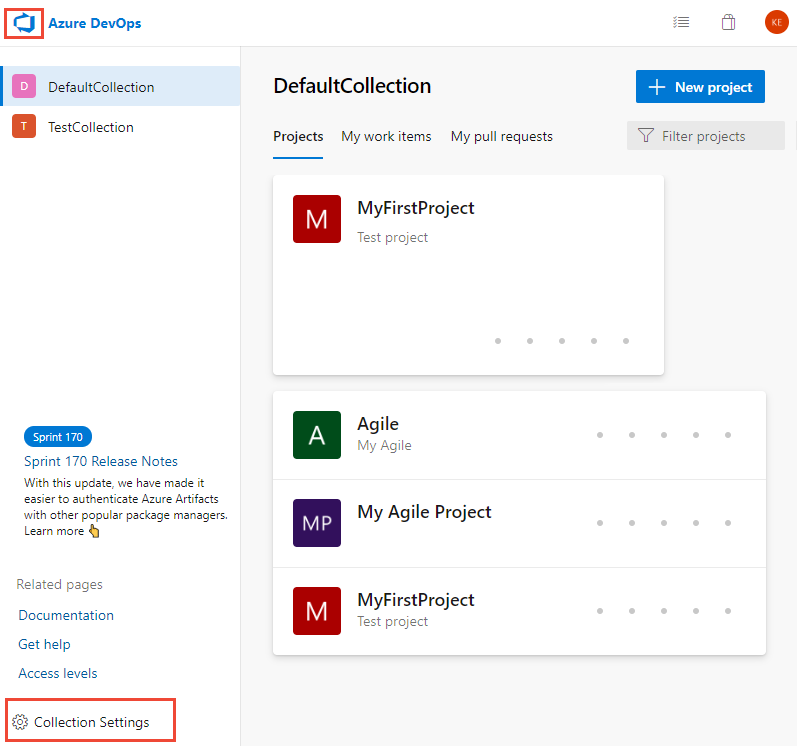
Lalu, pilih Proses.
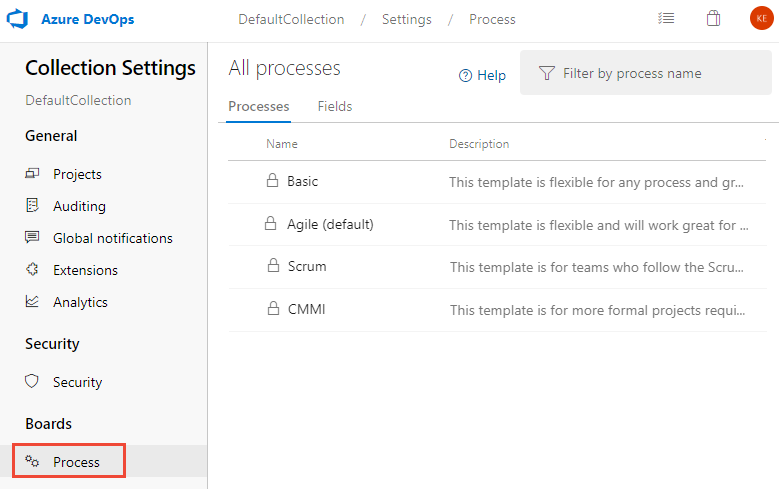
Anda membuat, mengelola, dan membuat kustomisasi untuk diproses dari proses pengaturan>Admin.
 Pilih logo Azure DevOps untuk membuka Proyek. Lalu pilih pengaturan Admin.
Pilih logo Azure DevOps untuk membuka Proyek. Lalu pilih pengaturan Admin.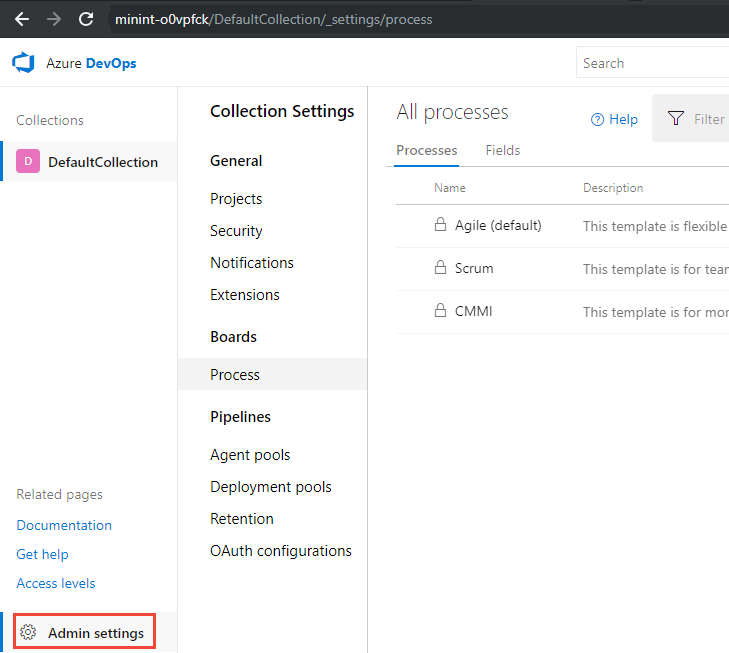
Lalu, pilih Proses.
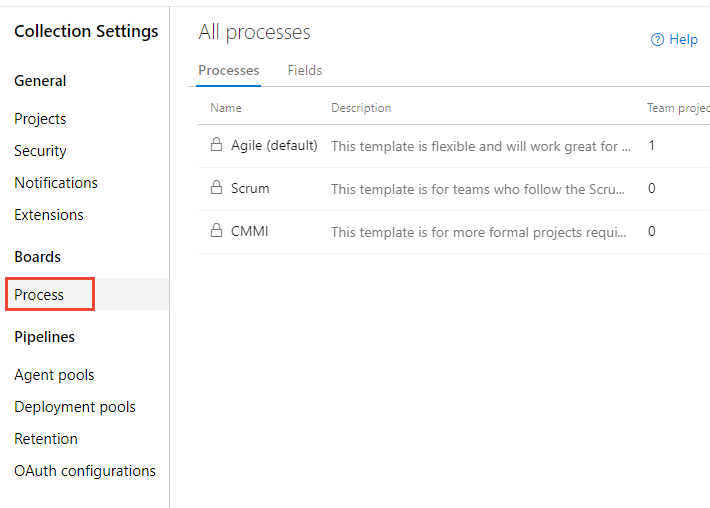
Catatan
Saat Anda menyesuaikan proses yang diwariskan, semua proyek yang menggunakan proses tersebut diperbarui secara otomatis untuk mencerminkan penyesuaian. Untuk alasan ini, kami sarankan Anda membuat proses pengujian dan proyek pengujian saat Anda memiliki sejumlah penyesuaian yang harus dilakukan untuk menguji kustomisasi sebelum meluncurkannya ke organisasi Anda. Untuk mempelajari selengkapnya, lihat Membuat dan mengelola proses yang diwariskan.
Membuat proses yang diwariskan
Langkah pertama adalah membuat proses yang diwariskan yang dapat Anda sesuaikan. Defaultnya, proses sistem dikunci agar tidak disesuaikan.
Dari halaman Proses , buka menu konteks ... dari proses yang akan Anda gunakan untuk membuat proses yang diwariskan, lalu pilih Buat proses yang diwariskan. Pilih proses sistem yang sama—Agile, Basic, Scrum, atau CMMI—yang digunakan untuk membuat proyek yang ingin Anda sesuaikan.
Di sini, kami membuat proses yang diwariskan dari proses sistem Agile.
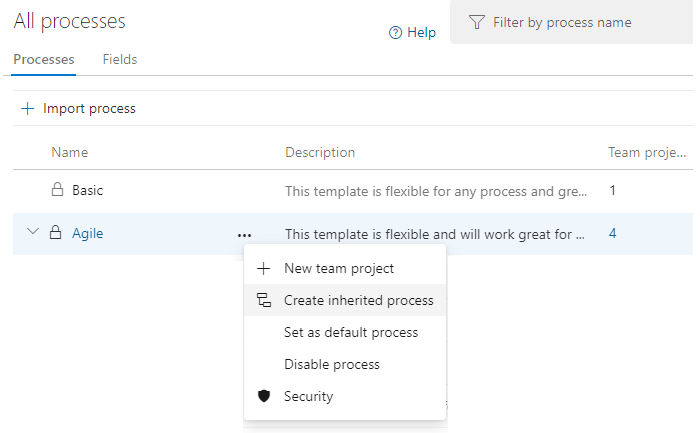
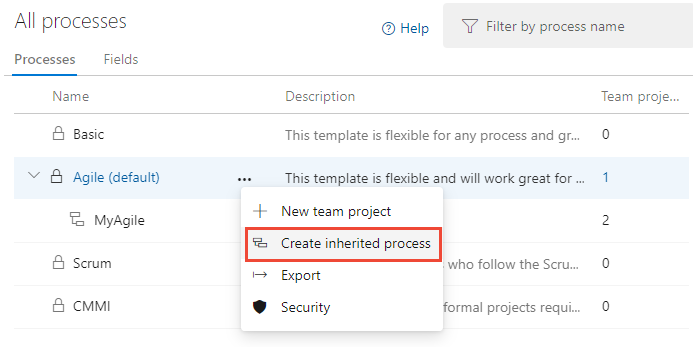
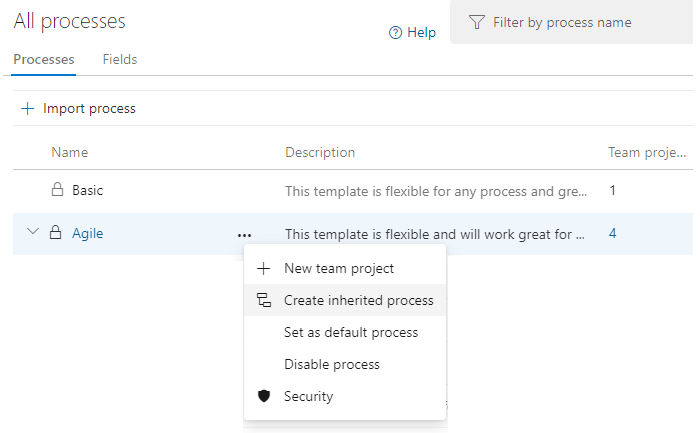
Penting
Jika Anda tidak melihat opsi menu Buat proses yang diwariskan , maka koleksi yang Anda pilih diatur untuk bekerja dengan model proses XML lokal. Anda dapat mengimpor dan mengekspor templat proses dan menggunakan fitur yang didukung untuk model proses XML lokal.
Masukkan nama untuk proses Anda dan secara opsional deskripsi. Nama proses harus unik dan tidak lebih dari 128 karakter. Untuk pembatasan tambahan, lihat Membuat dan mengelola proses pewarisan, Pembatasan nama proses. Secara opsional, tambahkan deskripsi.
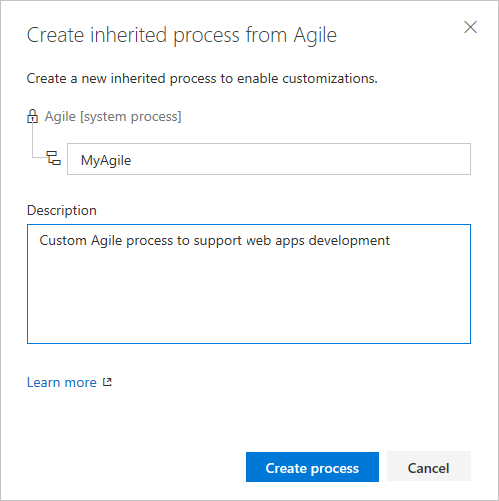
Menambahkan atau mengubah bidang
Bidang terkunci ![]() dan bidang yang diwariskan
dan bidang yang diwariskan ![]() sesuai dengan bidang yang diwarisi dari proses sistem. Anda tidak dapat menyesuaikan bidang terkunci. Anda dapat menyesuaikan beberapa opsi untuk bidang yang diwariskan. Anda dapat sepenuhnya menyesuaikan bidang yang Anda tambahkan ke proses.
sesuai dengan bidang yang diwarisi dari proses sistem. Anda tidak dapat menyesuaikan bidang terkunci. Anda dapat menyesuaikan beberapa opsi untuk bidang yang diwariskan. Anda dapat sepenuhnya menyesuaikan bidang yang Anda tambahkan ke proses.
Untuk memulai, pilih proses yang diwariskan, lalu pilih WIT yang ingin Anda sesuaikan.
Untuk menambahkan bidang, pilih
 (ikon Bidang Baru ).
(ikon Bidang Baru ).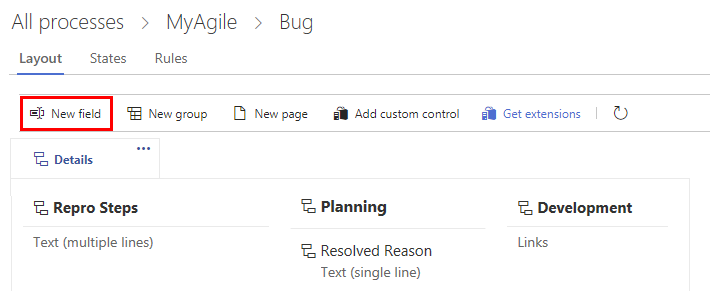
Dalam dialog yang terbuka, pilih tipe bidang yang ingin Anda tambahkan. Untuk mempelajari selengkapnya, lihat artikel berikut ini:
Untuk mengubah bidang yang sudah ada, Anda dapat menjalankan pilihan ini:
Menambahkan atau mengubah aturan untuk jenis item kerja
Anda menambahkan aturan untuk mendukung alur kerja dan kasus penggunaan bisnis tertentu. Aturan memungkinkan Anda menghapus nilai bidang, menyalin nilai ke dalam bidang, dan menerapkan nilai berdasarkan dependensi di antara nilai bidang yang berbeda.
Untuk menambahkan aturan, pilih proses yang diwariskan, jenis item kerja, lalu pilih Aturan, lalu pilih Aturan baru.
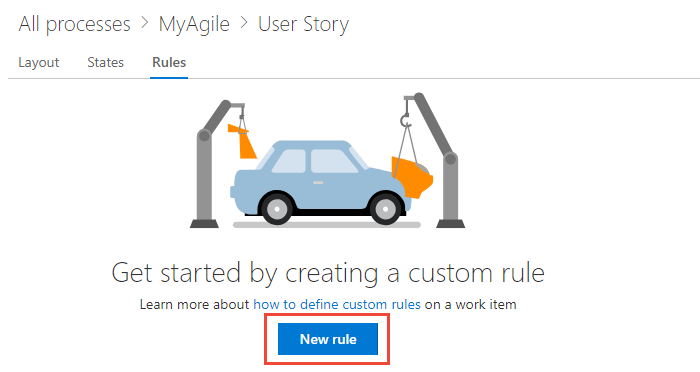
Untuk mempelajari selengkapnya, lihat Aturan dan evaluasi aturan.
Menambahkan atau mengubah jenis item kerja
Anda menggunakan BERBAGAI WIT untuk merencanakan dan melacak berbagai jenis pekerjaan. Alasan utama Anda menambahkan WIT kustom adalah untuk menyesuaikan formulir web dan status alur kerja untuk memenuhi kasus penggunaan bisnis tertentu.
Untuk memulai, pilih proses yang diwariskan, lalu pilih WIT yang ingin Anda sesuaikan.
Dari halaman Tipe Item Kerja , pilih
 Tipe item kerja baru.
Tipe item kerja baru.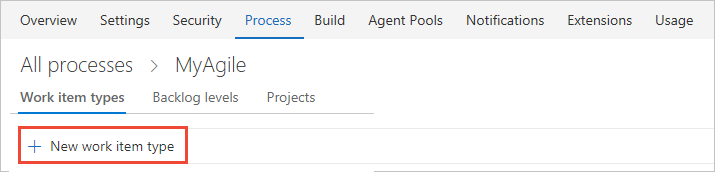
Beri nama WIT dan tentukan deskripsi, ikon, dan warna secara opsional. Ikon dan warna yang Anda tentukan muncul di seluruh portal web, termasuk pada formulir item kerja dan saat item kerja terkait muncul di backlog, papan, hasil kueri, dan lainnya.
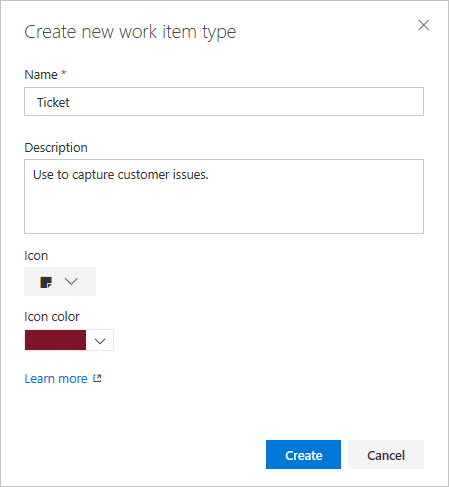
Klik Buat untuk menyimpan.
Sekarang Anda bisa menambahkan bidang ke WIT, atau mengkustomisasinya dengan cara berikut:
Mengubah alur kerja tipe item kerja
Status alur kerja memungkinkan Anda melacak status item kerja saat berpindah dari yang baru ke selesai.
Untuk mengubah alur kerja, pilih proses yang diwariskan, WIT, lalu halaman Status .
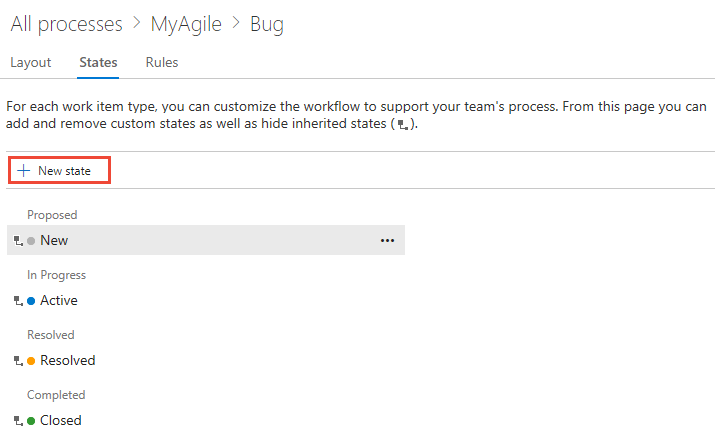
Anda bisa mengubah alur kerja dengan cara berikut:
Menambahkan kontrol kustom
Kontrol kustom menyediakan fungsionalitas tambahan ke formulir item kerja.
Untuk menambahkan kontrol kustom, pilih proses yang diwariskan, WIT, lalu Tambahkan kontrol kustom.
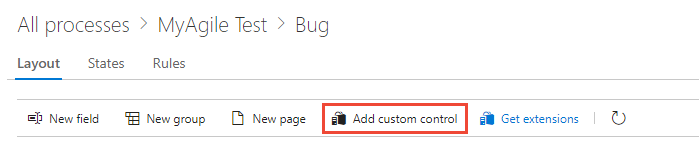
Untuk mempelajari selengkapnya, lihat Menambahkan ekstensi dan kontrol kustom ke jenis item kerja.
Menambahkan ekstensi ke jenis item kerja
Ekstensi adalah unit yang dapat diinstal yang berkontribusi pada kemampuan baru untuk proyek Anda.
Catatan
Ekstensi Grup dan Halaman secara otomatis ditambahkan ke semua WIT untuk semua proses, baik sistem maupun yang diwarisi . Anda dapat memilih untuk menyembunyikan ekstensi untuk ATS yang dipilih dalam proses yang diwariskan.
Untuk menambahkan ekstensi ke jenis item kerja, pilih proses yang diwariskan, WIT, lalu pilih Dapatkan ekstensi.
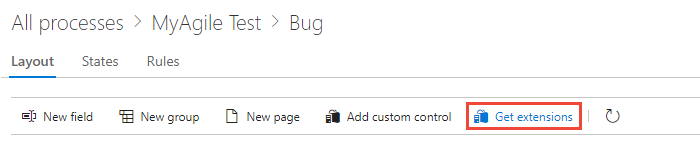
Pilih ekstensi yang ingin Anda tambahkan. Di sini kita memilih daftar periksa item Kerja.
Pilih organisasi yang ingin Anda tambahkan dan pilih Instal.
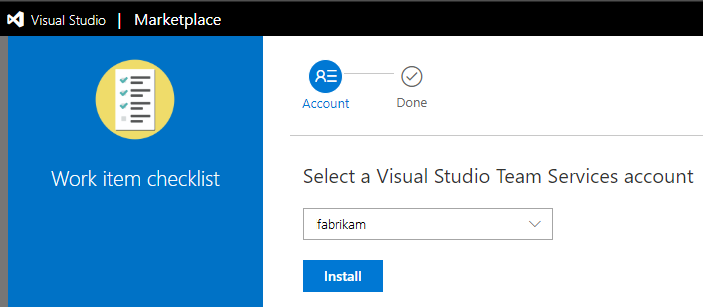
Ekstensi tersedia untuk ditambahkan ke semua proyek dan proses.
Kembali ke proses dan WIT dan verifikasi lokasi ekstensi adalah tempat yang Anda inginkan. Cari di bagian bawah kolom tengah dan seret ke tempat yang Anda inginkan pada formulir.
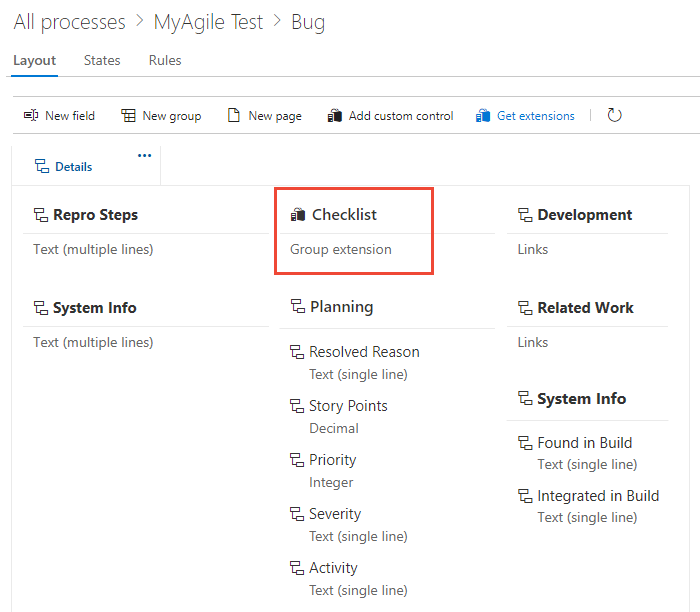
Mengubah backlog dan papan
Anda dapat menambahkan WIT tambahan ke tingkat backlog atau menambahkan backlog portofolio lain. Seperti yang ditunjukkan di bawah ini, kami telah menambahkan backlog portofolio tingkat ketiga berlabel Inisiatif yang melacak INISIATIF kustom WIT, dan kami telah mengganti nama backlog produk menjadi Cerita dan Tiket untuk menunjukkan bahwa kami tidak hanya melacak Cerita Pengguna, tetapi juga Tiket Pelanggan di backlog produk.
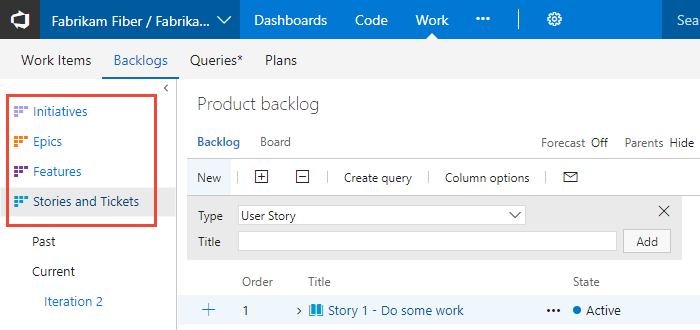
Untuk mengubah konfigurasi backlog dan papan, mulailah dengan memilih proses yang diwariskan, lalu pilih halaman Tingkat backlog .

Anda dapat mengubah konfigurasi backlog dan papan dengan cara berikut:
Memverifikasi kustomisasi yang Anda buat
Kami menyarankan agar Anda membuat proyek pengujian dan menerapkan proses warisan yang disesuaikan untuk memverifikasi perubahan yang telah Anda buat. Semua penyesuaian yang dilakukan pada proses mulai berlaku segera pada semua proyek. Jika Anda ingin melakukan perubahan, Anda dapat melakukannya menggunakan salah satu dari dua metode:
- Membuat proyek pengujian dan salinan proses yang disesuaikan
- Membuat organisasi pengujian dan mengimpor/mengekspor proses Anda
Membuat proyek pengujian dan salinan proses yang disesuaikan
Buka halaman Semua proses , dan pilih ... menu konteks untuk proses yang ingin Anda gunakan, lalu pilih Proyek tim baru.
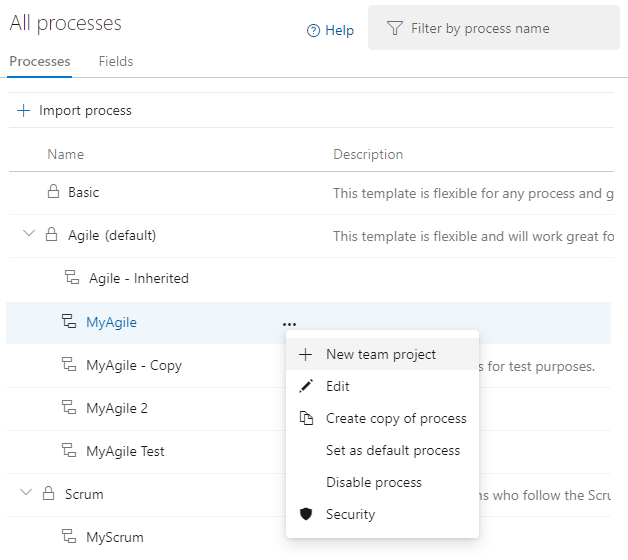
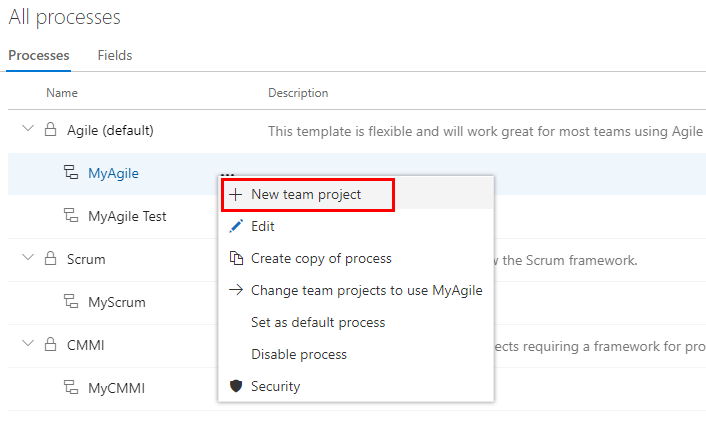
Halaman Buat proyek baru terbuka. Isi formulir. Untuk mempelajari selengkapnya, lihat Membuat proyek.
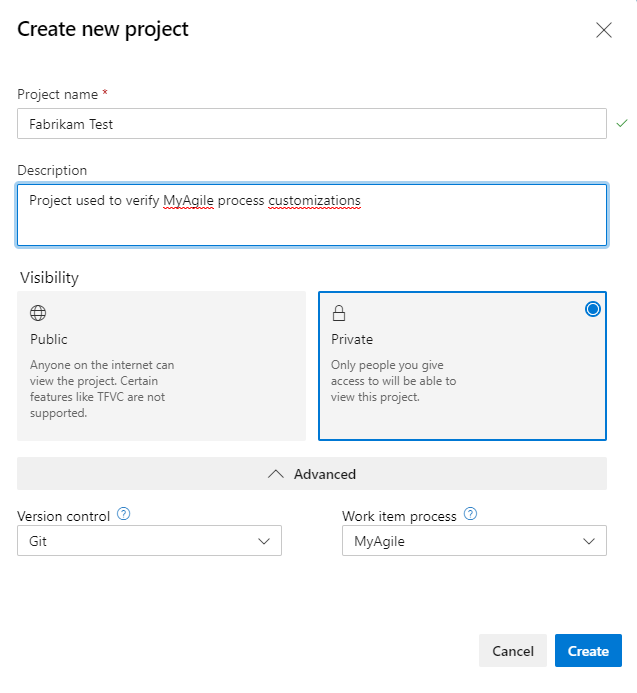
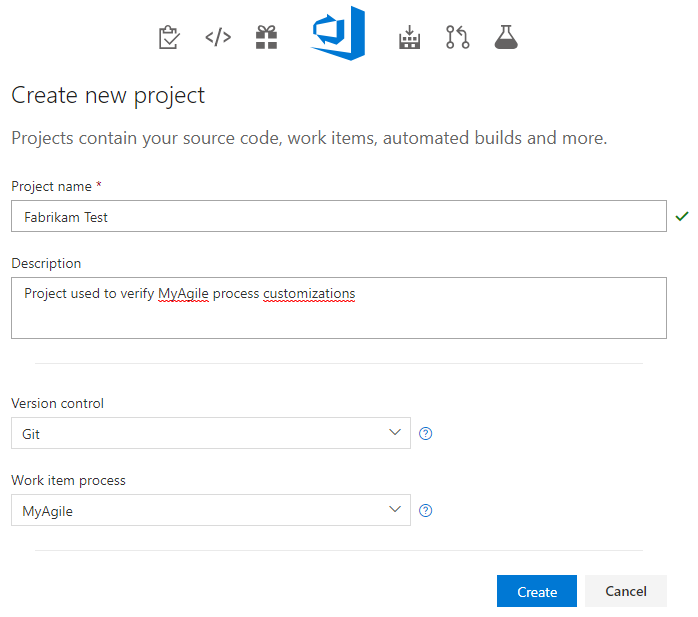
Buka halaman Item Kerja Kerja> (konteks pengguna) dan pilih Item Kerja Baru dan pilih WIT yang Anda sesuaikan. Di sini kita memilih Bug.
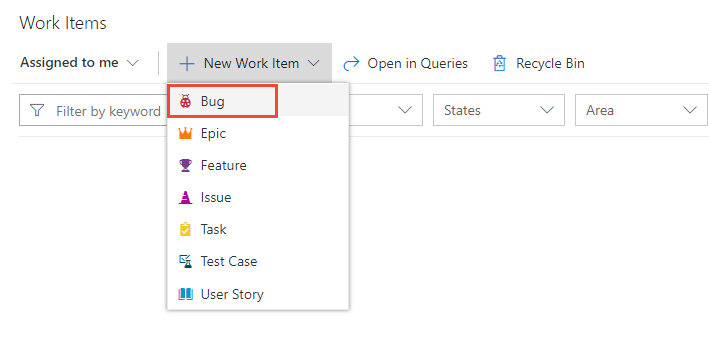
Verifikasi bahwa bidang yang Anda tambahkan muncul di formulir. Perhatikan bahwa
 ikon (tanda seru) menunjukkan bidang diperlukan.
ikon (tanda seru) menunjukkan bidang diperlukan.
Membuat organisasi pengujian dan mengimpor/mengekspor proses Anda
Anda juga dapat menggunakan langkah-langkah berikut untuk memverifikasi kustomisasi yang telah Anda buat ke proses yang diwariskan.
- Membuat organisasi pengujian.
- Gunakan alat proses impor/ekspor untuk menyalin proses ke organisasi pengujian.
- Verifikasi kustomisasi proses di organisasi pengujian.
- Gunakan alat proses impor/ekspor lagi untuk mengimpor proses yang dimodifikasi ke organisasi produksi.
Menerapkan proses yang disesuaikan ke proyek Anda
Setelah memverifikasi kustomisasi, Anda sekarang dapat menerapkan proses ke proyek yang ada.
Tip
Saat Anda menyesuaikan WIT, semua proyek yang mereferensikan proses warisan yang Anda sesuaikan secara otomatis memperbarui untuk mencerminkan WIT kustom yang telah Anda tambahkan. Untuk melihat kustomisasi Anda, refresh browser web Anda.
Untuk proses yang saat ini digunakan oleh proyek, pilih jumlah proyek.
Di sini kita membuka menu untuk proses default Agile.

Buka ... menu konteks untuk proyek yang ingin Anda ubah, dan pilih opsi Ubah proses .
Di sini kita membuka menu untuk MyFirstProject1.
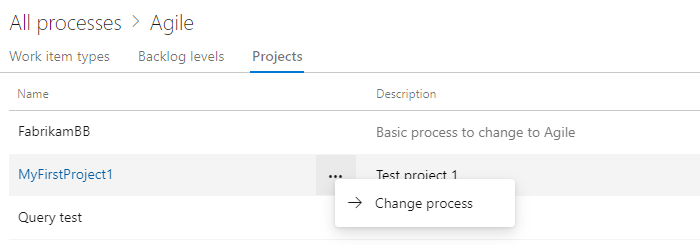
Dari dialog Ubah proses proyek, pilih proses dari menu opsi. Lalu pilih Simpan.
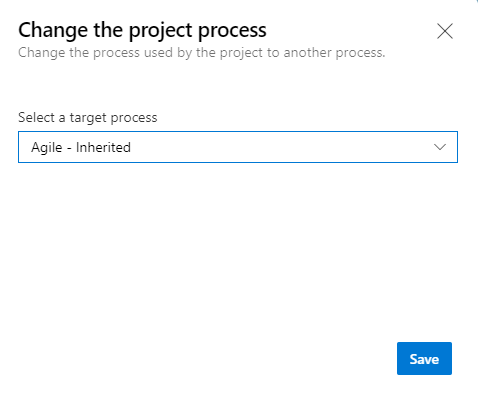
Buka ... menu konteks untuk proses dan pilih proyek Tim perubahan... pilihan.
Di sini kita membuka menu untuk proses yang diwariskan MyAgile.
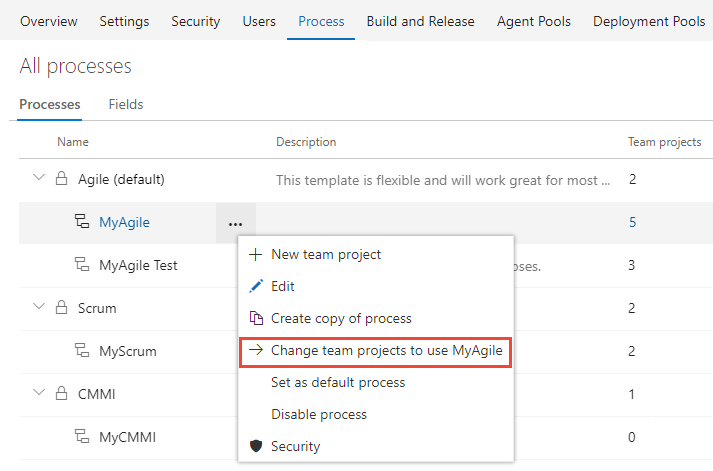
Centang kotak centang proyek yang ingin Anda ubah untuk menggunakan proses Agile. Sistem hanya mencantumkan proyek yang valid untuk proses saat ini.
Di sini kami memilih untuk menggunakan proses Agile untuk proyek Fabrikam Fiber A dan Fabrikam Fiber. Hanya proyek yang dibuat dari proses Agile atau proyek yang mewarisi dari Agile yang muncul di bawah kolom Proyek yang tersedia.
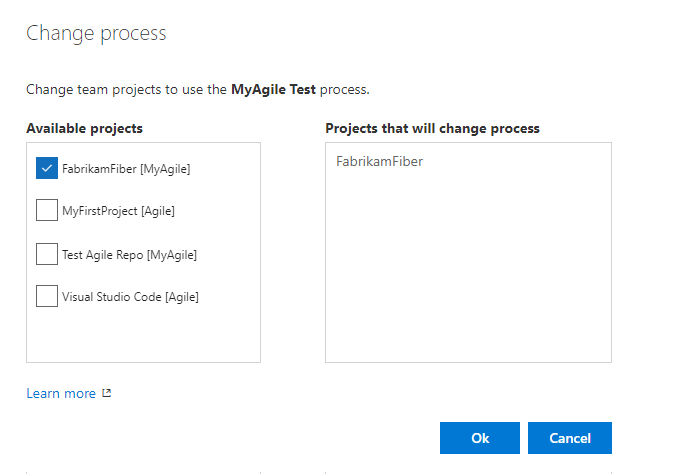
Setelah Anda mengonfirmasi bahwa proyek yang ingin Anda ubah sudah benar, pilih Ok.
Bekerja secara terprogram dengan proses
Anda bisa mendapatkan, membuat, memperbarui, dan menghapus proses yang ditentukan untuk organisasi menggunakan REST API, Proses.
Artikel terkait
Perlu diingat bahwa semua proyek yang mereferensikan proses yang diwariskan yang Anda sesuaikan secara otomatis diperbarui untuk berisi modifikasi yang Anda buat.
Untuk menyesuaikan satu proyek, selalu mulai dengan membuat proses yang diwariskan dan mengubah proyek untuk menggunakan proses tersebut. Kemudian, semua kustomisasi yang Anda buat ke proses yang diwariskan secara otomatis muncul untuk proyek yang Anda migrasikan.
Lihat juga:
Saran dan Komentar
Segera hadir: Sepanjang tahun 2024 kami akan menghentikan penggunaan GitHub Issues sebagai mekanisme umpan balik untuk konten dan menggantinya dengan sistem umpan balik baru. Untuk mengetahui informasi selengkapnya, lihat: https://aka.ms/ContentUserFeedback.
Kirim dan lihat umpan balik untuk